Через определенное количество использованных чернил при печати и прочистках принтер через статус монитор выдаст сообщение о том, что «некоторые детали внутри принтера выработали свой ресурс и необходимо обратиться в сервисный центр». При этом принтер блокируется и печать далее невозможна. На принтере попеременно мигают 2 красных индикатора — чернила и бумага.
В этом случае можно действительно обратиться в СЦ, а можно сбросить программную блокировку принтера самостоятельно с помощью универсальной сервисной утилиты SSCLG (об этом много написано в нашем форуме) либо с помощью фирменной сервисной программы.
Здесь мы подробно опишем порядок действий на русском языке — чего нажимать, а чего не нажимать.
1. Нужно скачать программу (например отсюда).
2. Сохранить на компьютере и распаковать архив.
3. Изменить дату на своем компьютере на 10 апреля 2008 года. Для этого кликните 2 раза на часах в нижнем правом углу экрана и измените дату в открывшемся окошке. Нажмите ПРИМЕНИТЬ и ОК.
Как пользоваться Adjustment program для Epson
4. Запустите AdjProg.exe файл – кликните по нему 2 раза. Должно появиться окно, в котором нужно нажать ACCEPT.
5. После этого появится новое окно, в котором нужно выбрать Particular adjustment mode.
6. В новом появившемся окошке нужно выбрать Waste ink pad counter (счетчик отработанных чернил).
7. Снова появится новое окно. Нажмите CHECK для проверки значений счетчиков.
8. Для сброса значений поставьте 2 галочки и нажмите INITIALIZATION.
9. Появится сообщение. Нажмите ОК.
10. Процесс сброса длится несколько секунд и выглядит следующим образом.
11. Для окончания процедуры сброса необходимо будет выключить принтер для того, чтобы эти значения сохранились. После выключения принтера появится сообщение о том, что счетчик успешно сброшен.
Включите принтер и проверьте значения счетчиков.
Методика сброса в сервисных программах для других моделей принтеров аналогична описанной выше.
Приветствую Вас, дорогие друзья.
Описанный способ сброса памперса подходит для моделей Epson Home Expression XP-30, Epson XP-33, Epson XP-101, Epson XP-102, Epson XP-103, Epson XP-104, Epson XP-105, Epson XP-106, Epson XP-107, Epson XP-201, Epson XP-202, Epson XP-203, Epson XP-204, Epson XP-205, Epson XP-206, Epson XP-207, Epson XP-208, Epson XP-211, Epson XP-214, Epson XP-301, Epson XP-302, Epson XP-303, Epson XP-304, Epson XP-305, Epson XP-306, Epson XP-307, Epson XP-310, Epson XP-311, Epson XP-312, Epson XP-313, Epson XP-314, Epson XP-315, Epson XP-316, Epson XP-401, Epson XP-402, Epson XP-403, Epson XP-404, Epson XP-405, Epson XP-406, Epson XP-407, Epson ME-301,Epson ME-301, Epson ME-303.
Чтобы сбросить памперс у принтеров и МФУ Epson Expression Home необходимо скачать программу для сброса памперса, запустить программу Adjustment Program.
Далее по пунктам:
1. Для выбора модели принтера или МФУ нажимаем кнопку SELECT.

Epson Adjustment Program сброс счётчиков отработки принтеров Эпсон
2. Выбираем модель принтера и если необходимо порт

3. Выбрав, нажимаем кнопку OK.

4. Заходим в сервисный режим, нажав на кнопку PARTICULAR ADJUSTMENT MODE

5. Далее заходим в меню WASTE INK PAD COUNTER.

6. Ставим галочки напротив счётчиков MAIN PAD COUNTER и PLATEN PAD COUNTER и нажимаем кнопку CHECK

7. Если связь с принтером установлена, то возле счётчиков должны появится их значения

8. Ставим галочки напротив счётчиков MAIN PAD COUNTER и PLATEN PAD COUNTER и нажимаем кнопку INITIALLIZATION

9. Далее выключаем и включаем принтер и снова ставим галочки напротив счётчиков MAIN PAD COUNTER и PLATEN PAD COUNTER и нажимаем кнопку CHECK, чтобы убедится сброс счётчика отработанных чернил прошел успешно.

10. Нажимаем кнопку FINISH.

Не забывайте мыть или менять сами памперсы, или сделайте вывод отработанных чернил.
Если Вам помогла эта статья будем благодарны, за то что поделитесь ей с друзьями.
Опубликовано: 12 августа 2014 г.

Для добавления данной страницы в «Избранное» нажмите
| Статьи и информация сайта |
| Инструкция по использованию сервисной программы Adjustment Program Epson | Дата: 07/06/2012 |
Краткая инструкция по использованию сервисной программы для принтеров EPSON.
Если вы заметили, что с вашим принтером, что-то не так, и вы хотите обратиться в сервис центр, но для этого нет аргументированных причин, вам сюда (они могут появиться ).
Приступим к рассмотрению.
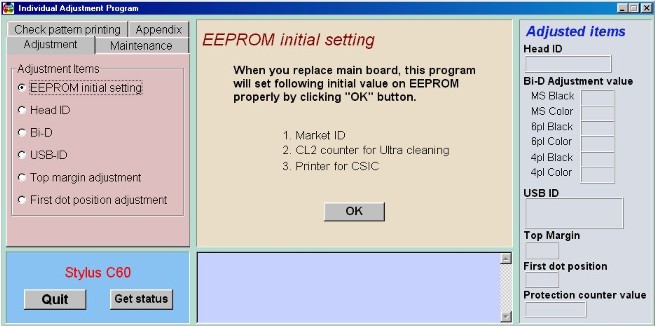
Объяснять ничего не буду, и так все ясно
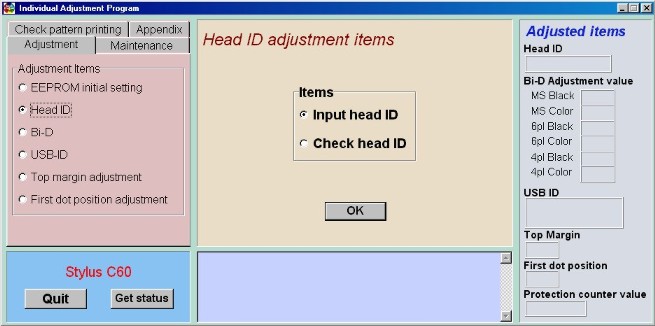
«Input head > ID головы. Для того, чтоб ввести правильный ID вам нужно снять картриджи, и под одним из них вы увидите данный ID . Делать это нужно только если вы меняли голову.
«Check head ID» — проверить ID головы. Если в данном меню отсутствует ID головы или выскакивает сообщение об ошибке, обратитесть к меню «Input head ID».
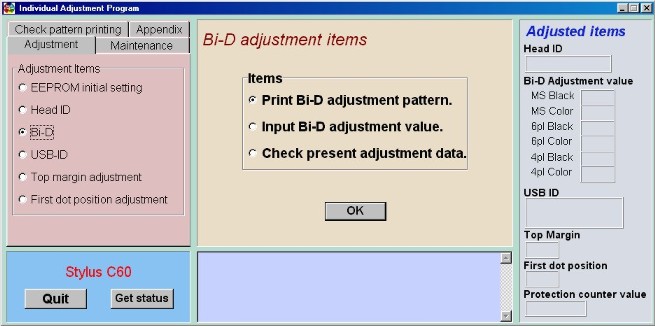
Честно говоря, не заморачивался, не знаю.
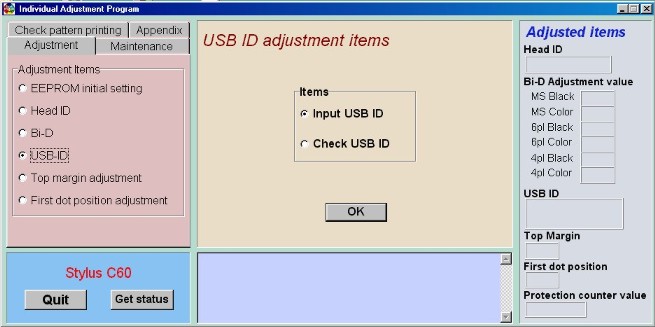
«Input USB ID» — ввести ID USB. Для того, чтоб ввести правильный ID вам нужно взять гарантийный талон и найти serial number . Он и есть USB ID. При каждом новом вводе USB ID (даже одного и тогоже) в правом окне «Adjusted items» в графе «USB ID» будет генериться совершенно разый ID .
«Check USB ID» — проверка USB ID .

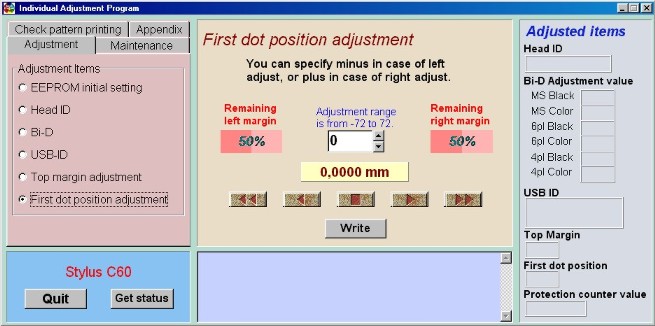
Калибровка той самой головы.
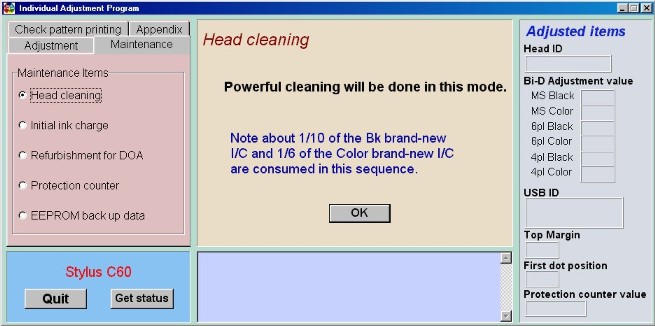
Мощная прочистка головы, на что уходит 1/10 чернил BLACK и 1/6 чернил COLOR нового картриджа.
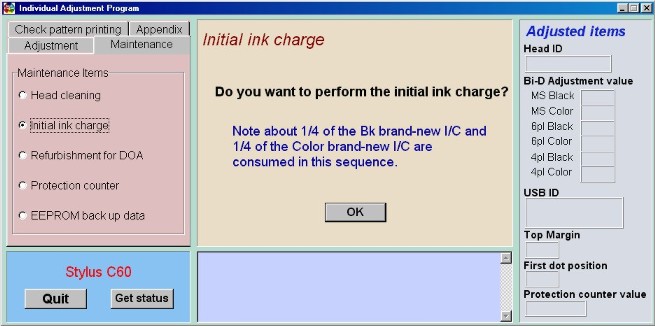
Что-то делает с картриджами из-за чего расходуется 1/4 чернил в обоих картриджах.
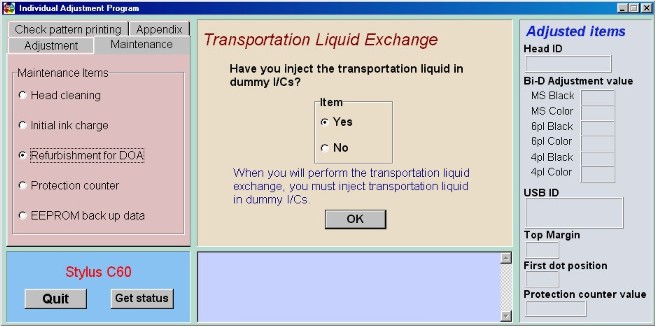
Самый интересный пункт для тех, кому нужно установить уровень чернил на 100% даже в совсем пустых (по мнению принтера) картриджах. Вообще-то для чего изначально сделано это меню, я разбираться не стал. Есть правда один минус, но по моему мнению, он не существенен. Минус заключается в следующем. При «обнулении» картриджей, принтер полностью выгоняет из них остатки чернил.
Из этого я вижу два выхода.
1) Заправляем картриджи ориентировочно на 50%, т.е. чернила закончатся реально с показаниями принтера.
2) Этот способ болеее экономичный, но требует вторую пару оригинальных картриджей (или пару чипов). Объясню в кратце порядок «обнуления». Активизируем меню «Refurbishment for DOA» и ничего не меняя нажимаем «OK» . Принтер выдвигат картриджи, снимаем картрижди (если данные картриджи еще не на нуле, если ноль, можно оставить картриджи на своем месте и присупить к следующему шагу), устанавливаем картридж который нужно «обнулить». Нажимаем «OK» , ждем
30 сек. (принтер будет себя гонять это время). Затем снимаем «обнуленные» картриджи и устанавливаем снятые ранее. Снова нажимаем «OK» . Картрижди паркуются. У вас в руках совершенно «полные» картрижди, осталось только чернила залить . Для тех, кто вместо дополнительной пары картриджей будет использовать только чипы, нулите перед заправкои сразу два комплекта. Потом вы просто замените чипы.
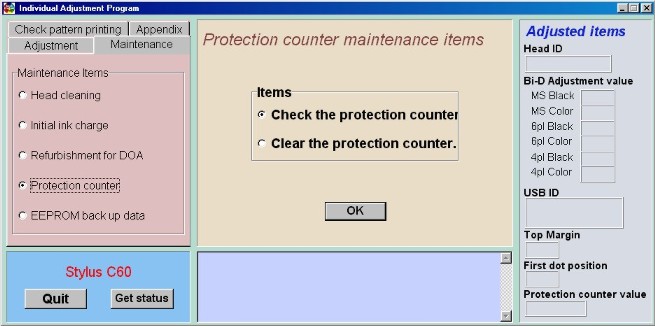
Это, так называемый, счетчик «пампресов». Проверяем и сбрасываем (если есть необходимость).
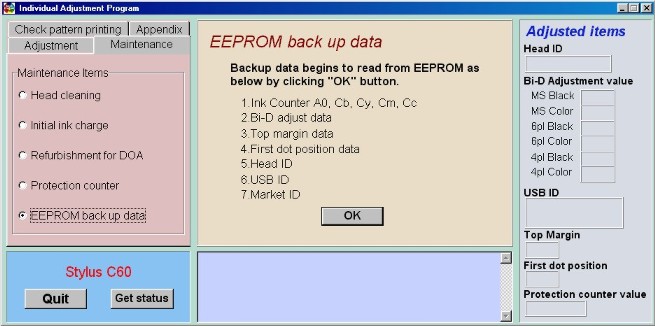
По идее, это то, что вы видите Но куда делается «back up» я не понял.
Нет связанных сообщений
Источник: motorevive.ru
Первичная инициализация платы используя сервисную утилиту ( adjustment program )

Первичная инициализация платы используя сервисную утилиту ( adjustment program ) отзывы
Система скидок
| Сумма всех заказов | Скидка ? Ваша скидка будет пересчитана после обновления страницы |
| от 60 000 Р | 2% |
| от 150 000 Р | 3% |
| от 250 000 Р | 5% |
Вам необходимо зарегистрироваться или авторизоваться, чтобы получать накопительные скидки!

Доставка по всей России Доставим Ваш заказ в любую точку России курьером или службой доставки, так же есть возможность самовывоза Оплата онлайн Оплата заказ различными способами: наличными, банковской картой курьеру или онлайн через платежные сервисы Мы находимся по адресу: г. Москва, ул. Кировоградская д 15, ТЦ «Гранд Юг» ( «Электронный Рай» ) правый вход в ТЦ, цокольный этаж, Павильон Г-55 Отзывы о нас на Яндекс.Маркет.
Абсорбер (поглотитель чернил) полный комплект из 6 шт. Canon Pixma G1400, Canon Pixma G2400, Canon Pixma G3400, Canon Pixma G4400, QY5-0558
Печатающая головка Canon Pixma G1400, Pixma G1410, Pixma G1411, Pixma G1415, Pixma G1500, Pixma G2400, Pixma G2410, Pixma G2411, Pixma G2415, Pixma G3400, Pixma G3410, Pixma G3411, Pixma G3415, Pixma G4400, Pixma G4410, QY6-8002, QY6-8011, CA91, Black
Печатающая головка Epson Stylus Photo RX610, Epson RX615, Epson R290, Epson RX690, Epson RX685, Epson P50, Epson T50, Epson T59, Epson TX650, Epson TX659, Epson PX650, Epson PX660, Epson L800, Epson L805, Epson L810, Epson L850, F180040
Фотобумага 10х15 (4х6 in) 200г/м2, 4000 л., глянцевая односторонняя. Revcol
Совместимый Картридж HP CF259X, HP LaserJet Pro M304, Pro M404n, Pro M404dn, Pro M404dw, Enterprise M406dn, Pro M428fdw, Pro M428dw, Pro M428fdn, Pro M428dw, Enterprise M430f, Без чипа
Магазин в ТЦ «Гранд Юг»:
Склад в РФ срок доставки от 2 — 5 дней:
Склад в Европе срок доставки от 14 — 60 дней:
Подписаться на рассылкy!
Мы в соц.сетях


О компании
ИП Шурменков Андрей Анатольевич ОГРНИП 315774600228222 ИНН 772606983067. Информация на сайте не является публичной офертой, согласно статье №437 Гражданского кодекса РФ. Информация на сайте носит справочный характер. Информация о ценах, товарах, их характеристиках и комплектации может быть изменена производителем без предварительного уведомления, и не может быть основанием для предъявления каких-либо претензий. Все имена и торговые марки являются собственностью их владельцев и используются только с целью описания продукта
ЗАПЧАСТИ ДЛЯ ПРИНТЕРОВ EPSON — НЕКОТОРЫЕ ИЗ НИХ ПОД ЗАКАЗ И СРОК ПОСТАВКИ от 1 — 2 МЕСЯЦЕВ. ВСЕ ЦЕНЫ БЕЗ НДС. ЦЕНЫ, НА НЕКОТОРЫЕ ТОВАРЫ, МОГУТ ОТЛИЧАТЬСЯ ИЗ-ЗА КОЛЕБАНИЙ КУРСА ВАЛЮТ. ТОЧНЫЕ ЦЕНЫ УТОЧНЯЙТЕ У НАШИХ МЕНЕДЖЕРОВ.
Источник: stokprint.ru
Сброс памперса Epson L805

На всех принтерах Epson с системой непрерывной подачи чернил существуют специальные счетчики отпечатанных листов, по которым принтер принимает решение о необходимости замены/чистки специальной впитывающей прокладки, именуемой в народе как памперс. Модель L805 не стала исключением.
В данной статье мы расскажем как самостоятельно и бесплатно при помощи программы Adjustment program сбросить эти самые счетчики и продолжить пользоваться принтером.
Adjustment program для Epson L805
Для начала скачиваем по ссылке ниже, распаковываем и запускаем от имени администратора файл AdjProg.exe.
Откроется главное окно программы, при этом модель принтера будет выбрана автоматически.
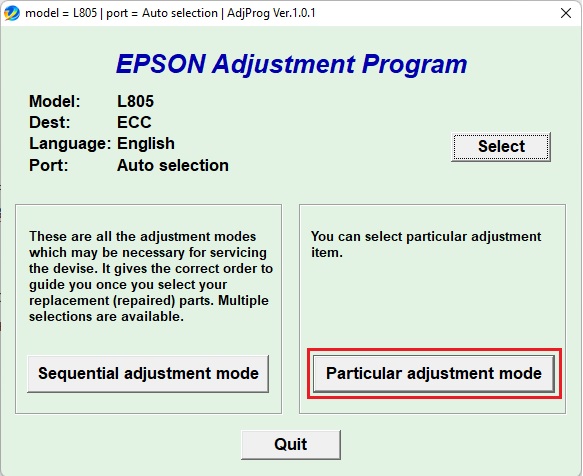
Далее справа внизу нажимаем на кнопку Particular Adjustment mode.
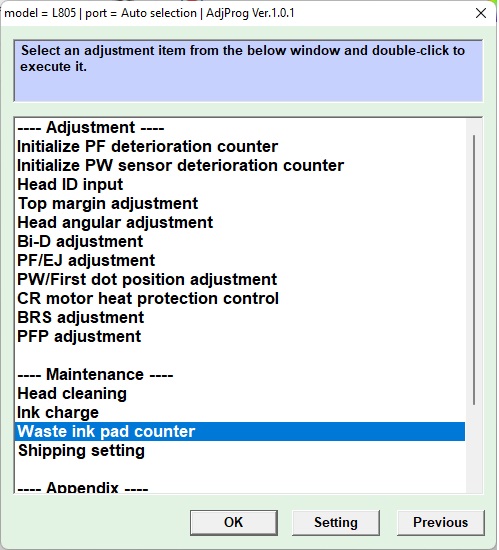
Раздел со счетчиками памперса
В открывшемся окне параметров жмем на Waste ink pad counter.
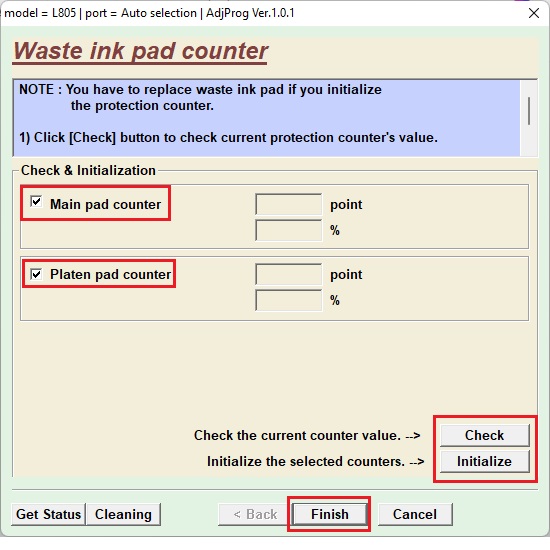
Теперь отмечаем галочками оба параметра – Main pad counter и Platen pad counter. Сначала жмем кнопку Check, а затем Initialize.
Перезагружаем принтер и пробуем печатать. Счетчик памперса должен быть сброшен.
Лучшая благодарность автору — репост к себе на страничку:
Источник: helpadmins.ru